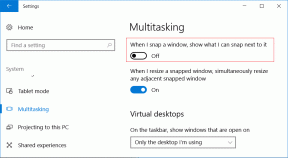แก้ไขรูปภาพ YouTube ในภาพไม่ทำงาน
เบ็ดเตล็ด / / May 11, 2022
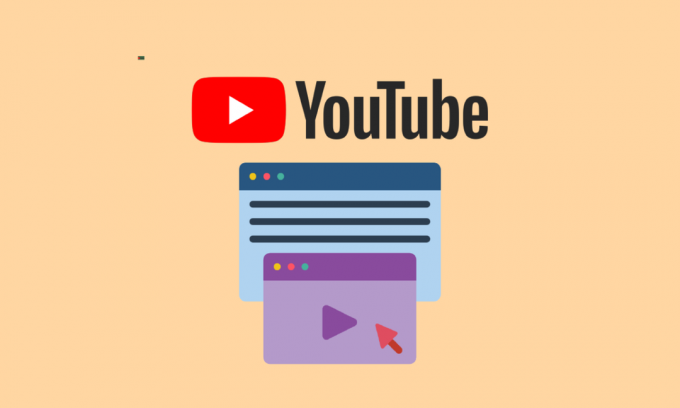
สมาร์ทโฟนกำลังเติบโตขึ้นมาเพื่อทดแทนเดสก์ท็อป โดยเฉพาะเพื่อความบันเทิงและการดูวิดีโอ YouTube สงครามคอมพิวเตอร์เดสก์ท็อปเริ่มต้นด้วยโทรศัพท์ Android ในโหมดแบ่งหน้าจอ และต่อมาด้วย Picture-in-Picture (PIP) YouTube ยังรองรับโหมดการแสดงภาพซ้อนภาพ ในทางกลับกัน PIP อาจไม่ทำงานสำหรับคุณ ผู้ใช้บางคนประสบปัญหารูปภาพ YouTube ในภาพไม่ทำงาน อ่านบทความนี้เพื่อแก้ไขปัญหาภาพ YouTube ในภาพหยุดทำงาน
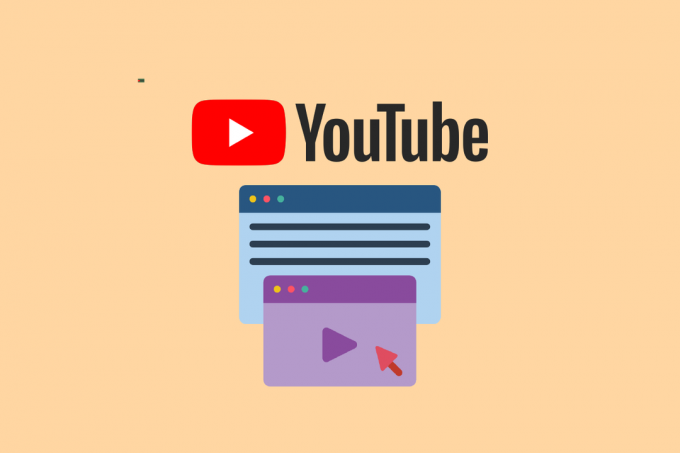
สารบัญ
- วิธีแก้ไขรูปภาพ YouTube ในภาพไม่ทำงาน
- วิธีที่ 1: รีสตาร์ทอุปกรณ์
- วิธีที่ 2: สมัครสมาชิก YouTube Premium
- วิธีที่ 3: เปิดใช้งานคุณสมบัติรูปภาพในภาพ
- วิธีที่ 4: อัปเดตแอป YouTube
- วิธีที่ 5: ล้างแคชแอป YouTube
- วิธีที่ 6: เล่นวิดีโอในโหมดแนวตั้ง
- วิธีที่ 7: เปลี่ยนตำแหน่ง
- วิธีที่ 8: เปลี่ยนไปใช้บัญชี YouTube อื่น
- วิธีที่ 9: ปิดใช้งานการควบคุมด้วยท่าทางสัมผัส
- วิธีที่ 10: ใช้เบราว์เซอร์ Chrome
วิธีแก้ไขรูปภาพ YouTube ในภาพไม่ทำงาน
ก่อนที่เราจะเข้าสู่การเยียวยาสำหรับ YouTube ปัญหาภาพซ้อนภาพหยุดทำงาน จำไว้ว่าภาพในโหมดภาพเป็นฟังก์ชันพรีเมียม/YouTube Red หรือใช้ได้เฉพาะในบางประเทศ เช่น สหรัฐอเมริกา สาเหตุบางประการที่อาจทำให้เกิดปัญหาดังกล่าวมีดังต่อไปนี้:
- เนื่องจากข้อจำกัดท่าทางสัมผัสหรือข้อจำกัดทางภูมิศาสตร์ การแสดงภาพซ้อนภาพบน YouTube อาจไม่ทำงาน
- ตัวเรียกใช้งานบุคคลที่สามยังต้องโทษสำหรับปัญหาที่อยู่ในมือ
- ตัวเลือกภาพซ้อนภาพในการตั้งค่า YouTube ถูกปิดใช้งานเป็นครั้งคราว
- นอกจากนี้ วิดีโอบางประเภทที่มีเพลงที่มีลิขสิทธิ์อาจเข้ากันไม่ได้กับโหมดดังกล่าว
เราได้สรุปขั้นตอนการแก้ไขปัญหาบางอย่างในโพสต์นี้เพื่อช่วยคุณแก้ไขปัญหานี้ให้ดี
บันทึก: เนื่องจากสมาร์ทโฟนไม่มีตัวเลือกการตั้งค่าเหมือนกัน และแตกต่างกันไปตามผู้ผลิต ดังนั้นโปรดตรวจสอบการตั้งค่าที่ถูกต้องก่อนทำการเปลี่ยนแปลงใดๆ ขั้นตอนดังกล่าวดำเนินการกับ Moto G5s Plus
วิธีที่ 1: รีสตาร์ทอุปกรณ์
ปัญหารูปภาพในรูปภาพของ YouTube หยุดทำงานอาจเกิดจากความผิดพลาดชั่วขณะในการเชื่อมต่อโทรศัพท์หรือส่วนประกอบแอปพลิเคชันของคุณ กำลังเริ่มต้นใหม่ โทรศัพท์ของคุณจะแก้ปัญหาภาพ YouTube ในภาพไม่ทำงาน นี่คือวิธีที่คุณทำ
1. หากต้องการปิดโทรศัพท์ ให้กด. ค้างไว้ ปุ่มเปิดปิด จนกระทั่งเมนูพาวเวอร์ปรากฏขึ้น จากนั้นให้แตะที่ เริ่มต้นใหม่.
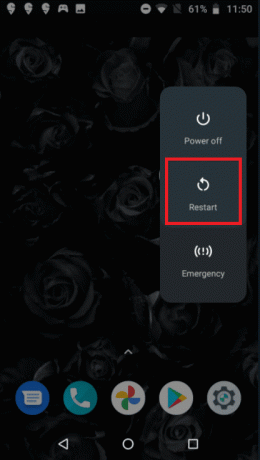
2. รอจนกระทั่งคุณ โทรศัพท์ จะถูกปิดโดยสมบูรณ์ก่อนที่จะเปิดขึ้นมาใหม่
วิธีที่ 2: สมัครสมาชิก YouTube Premium
แม้ว่าสิ่งนี้ควรจะชัดเจนในตัวเอง แต่คุณจะต้องตกใจว่ามีผู้ใช้กี่คนที่ไม่รู้เรื่องนี้ อา การสมัคร YouTube Premium จำเป็นต้องเล่น YouTube ในพื้นหลังหรือใช้คุณสมบัติ Picture-in-Picture
- วิธีเปิดใช้งานโหมด PiP บน iPhoneคุณต้องชำระค่าบริการ YouTube Premium ผ่านเบราว์เซอร์หรือแอปบนอุปกรณ์เคลื่อนที่
- ผู้ใช้ทุกคนสามารถใช้โหมด PiP ได้ในอนาคต อย่างไรก็ตาม ขณะนี้มีให้บริการเฉพาะสมาชิก Premium เท่านั้น
- ในสหรัฐอเมริกา ค่าสมาชิก $11.99 ต่อเดือน.
- คุณจะสัมผัสประสบการณ์ใช้งาน YouTube แบบไม่มีโฆษณา ดาวน์โหลดวิดีโอไม่จำกัด เล่นวิดีโอเบื้องหลัง และสมัครใช้บริการ YouTube Music ด้วย YouTube Premium
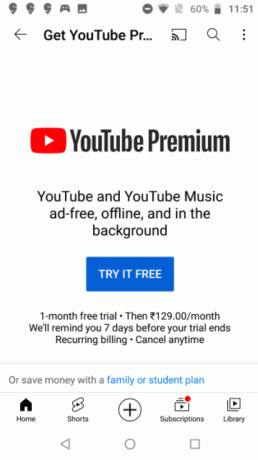
ยังอ่าน:แก้ไข อุ๊ปส์ มีบางอย่างผิดพลาดในแอป YouTube
วิธีที่ 3: เปิดใช้งานคุณสมบัติรูปภาพในภาพ
ฟังก์ชันนี้ยังไม่ได้ใช้งานอย่างแพร่หลายบน YouTube จำเป็นอย่างยิ่งที่จะต้องเปิดใช้งานรูปภาพในโหมดรูปภาพสำหรับ YouTube ใน YouTube และการตั้งค่าโทรศัพท์ของคุณต้องทำงานอย่างถูกต้อง ในกรณีนี้ การเปิดใช้งานตัวเลือกภาพซ้อนภาพด้วยตนเองในการตั้งค่า YouTube และการตั้งค่าโทรศัพท์ของคุณอาจเพียงพอที่จะแก้ไขปัญหานี้ได้
ตัวเลือกที่ 1: ผ่านแอป YouTube
1. เปิด YouTube แอป.
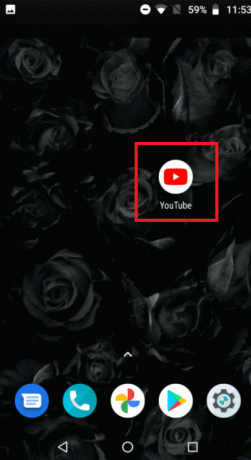
2. แตะที่ ประวัติผู้ใช้ ไอคอน.
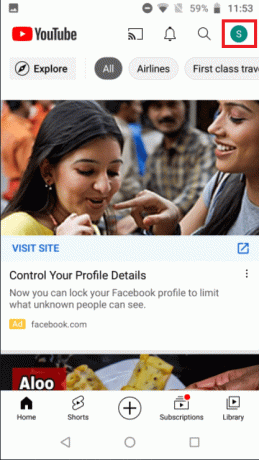
3. จากนั้นแตะที่ การตั้งค่า.
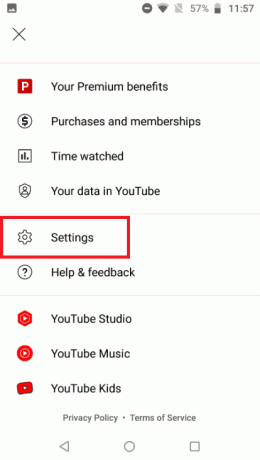
4. แตะที่ ทั่วไป.
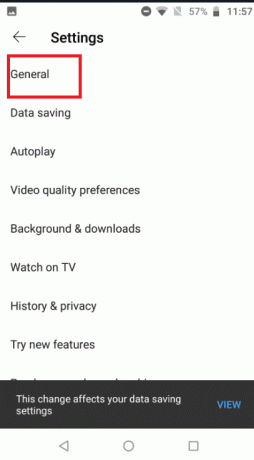
5. เปิด สลับสำหรับ ภาพซ้อนภาพ ตัวเลือก.
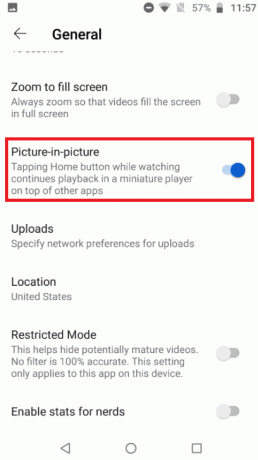
ตัวเลือก II: ผ่านการตั้งค่า
1. เปิดโทรศัพท์ของคุณ การตั้งค่า.
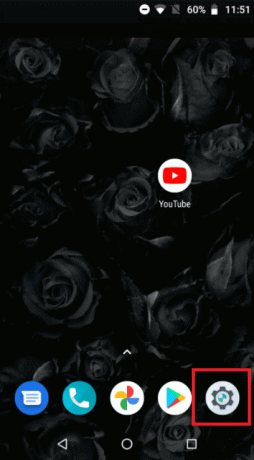
2. แตะที่ แอพ & การแจ้งเตือน.
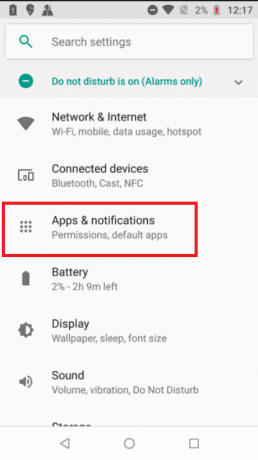
3. จากนั้นแตะที่ ขั้นสูง.
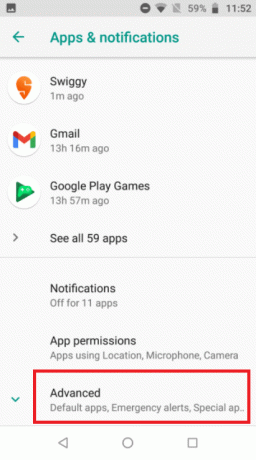
4. ถัดไปแตะที่ การเข้าถึงแอพพิเศษ.
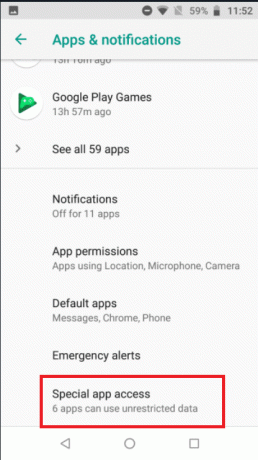
5. ตอนนี้แตะที่ ภาพซ้อนภาพ.
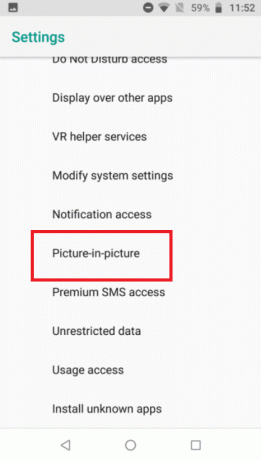
6. จากนั้นแตะที่ YouTube.
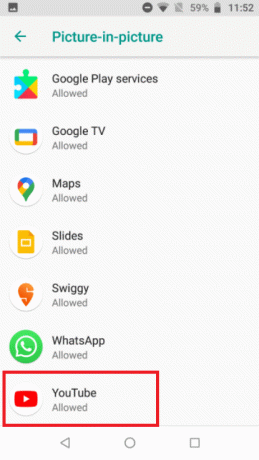
7. จากนั้นเปิดสวิตช์สำหรับ อนุญาตให้แสดงภาพซ้อนภาพ.
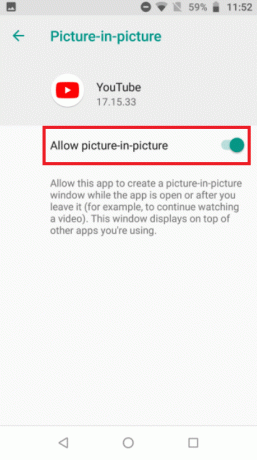
ยังอ่าน:วิธีแก้ไข YouTube ช่วยให้ฉันออกจากระบบ
วิธีที่ 4: อัปเดตแอป YouTube
แอป YouTube ได้รับการอัปเดตเป็นประจำเพื่อนำเสนอคุณลักษณะใหม่ๆ และแก้ไขข้อผิดพลาดที่มีอยู่ ปัญหานี้อาจเกิดขึ้นหากคุณใช้แอป YouTube เวอร์ชันเก่า ในกรณีนี้ การอัพเดตโปรแกรมเป็นบิลด์ล่าสุดอาจสามารถแก้ไขปัญหาภาพในโหมดรูปภาพได้
1. เปิด Google Play Store.

2. ค้นหา YouTube ในแถบค้นหา
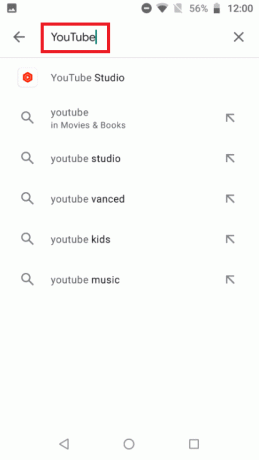
3A. หากมีการอัพเดตให้แตะที่ อัปเดต ปุ่ม.

3B. หากไม่มีการอัปเดตให้ดำเนินการตามวิธีการต่อไปนี้
วิธีที่ 5: ล้างแคชแอป YouTube
แอปพลิเคชัน YouTube ใช้แคชเพื่อปรับปรุงประสิทธิภาพและประสบการณ์ผู้ใช้ ข้อผิดพลาดนี้อาจเกิดขึ้นหากแคชของแอปพลิเคชัน YouTube มีข้อผิดพลาด การล้างแคชบน YouTube อาจช่วยคุณแก้ไขปัญหาเมื่อแอปประสบปัญหาทางเทคนิค ทำตามขั้นตอนด้านล่าง:
1. ออกจาก YouTube แอป.
2. เปิดโทรศัพท์ของคุณ การตั้งค่า.
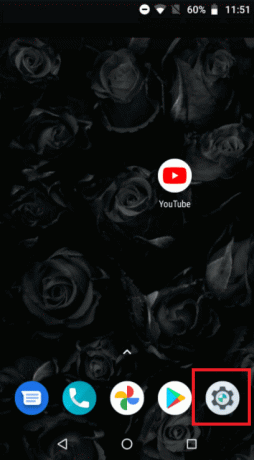
3. แตะที่ แอพ & การแจ้งเตือน.
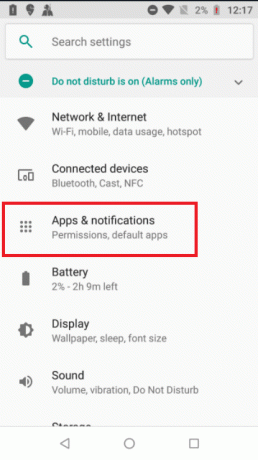
4. แตะที่ YouTube.
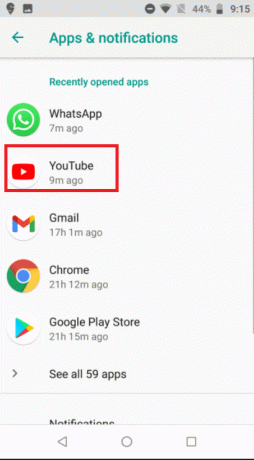
5. แตะที่ บังคับหยุด ปุ่ม.
บันทึก: ยืนยันข้อความแจ้งที่คุณต้องการบังคับหยุดแอป YouTube หากมี
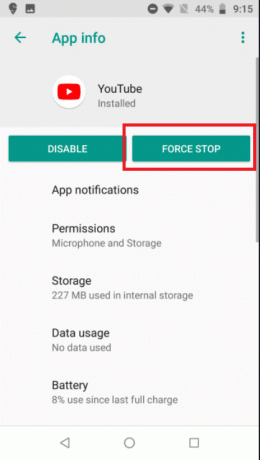
6. แตะที่ พื้นที่จัดเก็บ.
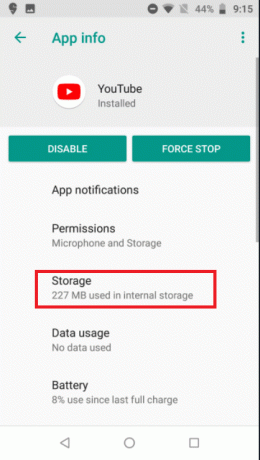
7. จากนั้นแตะที่ ล้างแคช ปุ่ม.
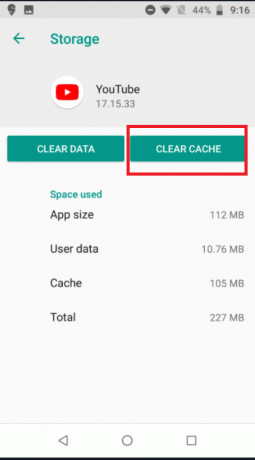
บันทึก: หากปัญหายังคงมีอยู่ ทำซ้ำขั้นตอนที่ 1–6 และแตะที่ ข้อมูลชัดเจน ตัวเลือกในการตั้งค่าพื้นที่เก็บข้อมูล YouTube
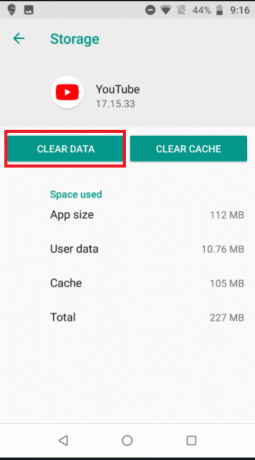
ยังอ่าน:แก้ไขปัญหา Youtube ไม่ทำงานบน Chrome [แก้ไขแล้ว]
วิธีที่ 6: เล่นวิดีโอในโหมดแนวตั้ง
รูปภาพในโหมดรูปภาพควรจะทำงานในโหมดแนวนอน หากคุณพยายามใช้ในโหมดแนวตั้งขณะอยู่ในโหมดภาพ อาจใช้งานไม่ได้ การเปลี่ยนไปใช้โหมดแนวนอนอาจแก้ปัญหาภาพ YouTube ในภาพหยุดทำงานในสถานการณ์นี้
1. เปิด แอพ YouTube และเริ่มดูวิดีโอ

2. กด ปุ่มโฮม (หรือตัวเลือกที่คล้ายกัน) เพื่อนำภาพเข้าสู่โหมดภาพในขณะที่เก็บภาพเคลื่อนไหวไว้ โหมดแนวตั้ง/แนวตั้ง.
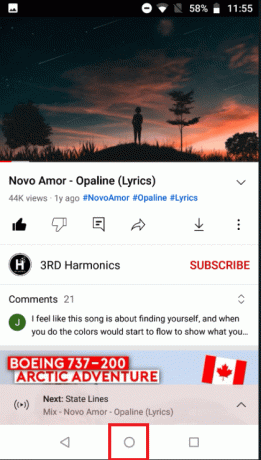
วิธีที่ 7: เปลี่ยนตำแหน่ง
Picture in picture เป็นคุณลักษณะการสมัครรับข้อมูลจาก YouTube ที่อาจหรืออาจไม่มีให้บริการในทุกภูมิภาค (เช่น สหรัฐอเมริกา) หากภูมิภาคของคุณในการตั้งค่า YouTube ถูกตั้งค่าเป็นประเทศที่ YouTube ไม่อนุญาตให้ใช้รูปภาพในภาพ คุณอาจสังเกตเห็นว่ารูปภาพในรูปภาพของ YouTube ไม่ทำงาน การเปลี่ยนตำแหน่งของคุณเป็นภูมิภาคที่ YouTube รองรับโหมดรูปภาพในโหมดรูปภาพอาจช่วยแก้ไขปัญหาในสถานการณ์นี้
1. เปิดตัว YouTube แอป.
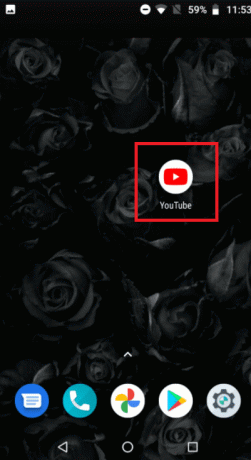
2. แตะที่ไอคอนสำหรับ ประวัติผู้ใช้.
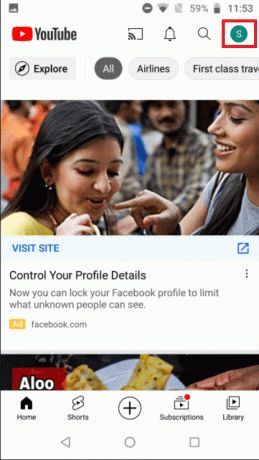
3. จากนั้นแตะที่ การตั้งค่า.
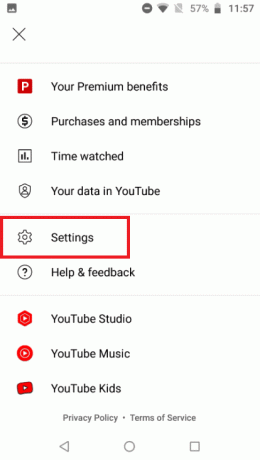
4. แตะที่ ทั่วไป.
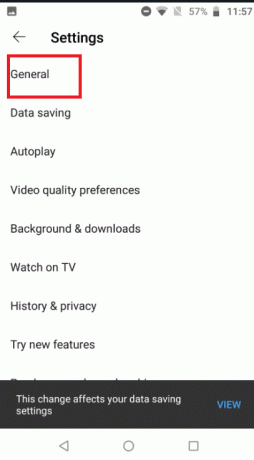
5. ตอนนี้แตะที่ ที่ตั้ง.
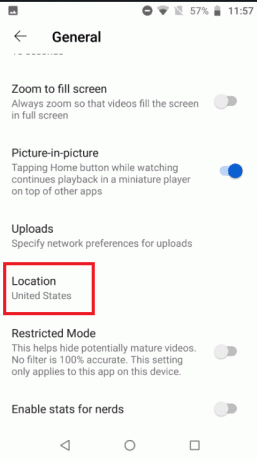
6. เลือกสถานที่ที่จะ ชาติภาพซ้อนภาพที่รองรับ YouTube, เช่น สหรัฐ, จากรายชื่อประเทศ

7. ตอนนี้ รีสตาร์ทของคุณ โทรศัพท์
บันทึก: หากปัญหายังคงอยู่ ให้ลองใช้ a VPN เพื่อเชื่อมต่อกับประเทศที่รองรับภาพในภาพ เพียงดาวน์โหลดซอฟต์แวร์ VPN สำหรับ Android ที่มีชื่อเสียงจาก Play Store ตั้งค่าตำแหน่งเป็นสหรัฐอเมริกา จากนั้นใช้แอป YouTube
ยังอ่าน:วิธีคืนค่าเค้าโครง YouTube เก่า
วิธีที่ 8: เปลี่ยนไปใช้บัญชี YouTube อื่น
โหมดแสดงภาพซ้อนภาพอาจไม่ทำงานเนื่องจากเกิดข้อผิดพลาดชั่วคราวในบัญชี Gmail ของคุณ แต่คุณสามารถแก้ไขได้โดยเปลี่ยนไปใช้บัญชี YouTube อื่น
1. เริ่ม YouTube แอป.
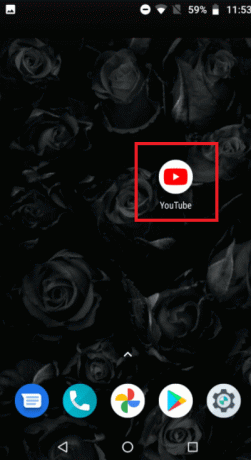
2. แตะที่ รูปประวัติ ที่มุมขวาบน
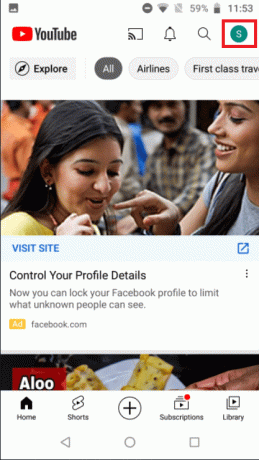
3. หลังจากนั้นให้แตะที่ ลูกศร ถัดจากชื่อของคุณ
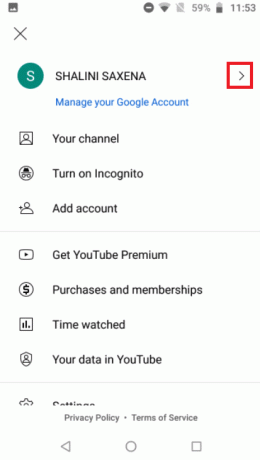
4. เลือก บัญชีผู้ใช้ ที่คุณต้องการเข้าสู่ระบบ
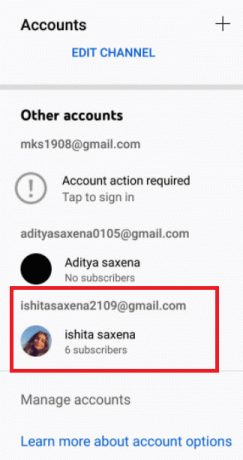
5. ตอนนี้เปิด .ใหม่ YouTube แอป.
วิธีที่ 9: ปิดใช้งานการควบคุมด้วยท่าทางสัมผัส
หากต้องการใช้รูปภาพของแอป YouTube ในโหมดรูปภาพ ผู้ใช้ต้องกดปุ่มโฮมก่อน อย่างไรก็ตาม ไม่มีปุ่มโฮมเมื่อเปิดใช้งานการควบคุมด้วยท่าทางสัมผัส ในกรณีนี้ การปิดใช้งานท่าทางสัมผัสอาจเป็นวิธีแก้ปัญหา
บันทึก: ตัวเลือกท่าทางสัมผัสจะมีอยู่ในปุ่ม การตั้งค่า ในมือถือรุ่นอื่นๆ
1. เปิด แอพ Moto บนอุปกรณ์ของคุณ

2. แตะที่ การกระทำของ Moto

3. ปิด สลับ สำหรับ การนำทางด้วยปุ่มเดียว.

ยังอ่าน:แก้ไขการเล่นอัตโนมัติของ YouTube ไม่ทำงาน
วิธีที่ 10: ใช้เบราว์เซอร์ Chrome
หากไม่มีอะไรทำงาน อาจเป็นเพราะโทรศัพท์ของคุณไม่รองรับฟังก์ชันหรือ YouTube ทำให้เกิดปัญหา คุณสามารถใช้เบราว์เซอร์ Chrome ของโทรศัพท์เพื่อทำงานในสถานการณ์นี้ Google Chrome รองรับ PIP สำหรับวิดีโอทั้งหมด ในทำนองเดียวกัน วิดีโอ YouTube อาจเล่นในโหมด PIP นี่คือสิ่งที่คุณต้องทำเพื่อให้บรรลุเป้าหมาย:
1. ในโทรศัพท์ของคุณ การตั้งค่า, เปิดใช้งานโหมดการแสดงภาพซ้อนภาพตามที่อธิบายไว้ใน วิธีที่ 3 สำหรับยูทูบ
2. เปิดตัว โครเมียมเบราว์เซอร์.
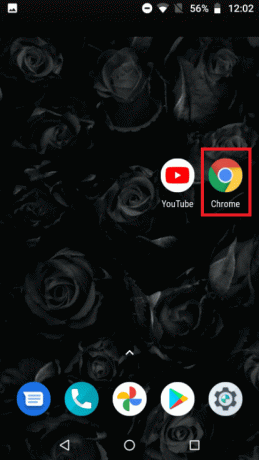
3. ค้นหา YouTube ในช่องค้นหา
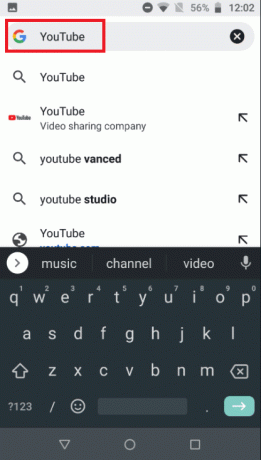
4. แตะที่ ไอคอนแฮมเบอร์เกอร์ และแตะที่ ไซต์เดสก์ท็อป จากเมนูแบบเลื่อนลง

5. ตอนนี้ให้กดค้างไว้ก่อน YouTube ผลลัพธ์และแตะที่ เปิดในแท็บใหม่ในกลุ่ม.

6. จากนั้นไปที่ แท็บ ที่ซึ่ง YouTube เปิดอยู่
7. ตอนนี้เล่น วีดีโอ และแตะที่ โหมดเต็มหน้าจอ.

8. ปัดหน้าจอของคุณจากด้านบนแล้วแตะที่ ปุ่มโฮม เพื่อให้ได้ภาพในโหมดภาพ

ที่แนะนำ:
- วิธีการลบบัญชี eHarmony ของคุณ
- แก้ไขข้อผิดพลาดเครือข่าย YouTube 503
- แก้ไข Shockwave Flash ล่มใน Chrome
- แก้ไขวิดีโอ YouTube ไม่เล่นบน Android
เราหวังว่าคุณจะพบว่าข้อมูลนี้มีประโยชน์และคุณสามารถแก้ไขได้ รูปภาพ YouTube ในภาพไม่ทำงาน ปัญหา. โปรดแจ้งให้เราทราบว่าเทคนิคใดเป็นประโยชน์สำหรับคุณมากที่สุด โปรดใช้แบบฟอร์มด้านล่างหากคุณมีคำถามหรือความคิดเห็น